Ako povoliť alebo zakázať fotoaparát v systéme Windows 10
Z hľadiska ochrany osobných údajov možno budete chcieť vypnúť Fotoaparát v systéme Windows 10. Preskúmame dva spôsoby, ako to možno urobiť. Takmer všetky moderné prenosné zariadenia sú dnes vybavené fotoaparátom. Notebooky a tablety sa dodávajú s webovými kamerami a zariadenia 2 v 1, ako napríklad Surface, sú vybavené duálnymi fotoaparátmi. Windows 10 sa dodáva s aplikáciou Fotoaparát pre všetky základné funkcie súvisiace so snímaním videa alebo obrázkov. Hovory cez Skype, rôzne online služby, aplikácie Win32 a univerzálne aplikácie majú prístup k vašej kamere.
Reklama
V súčasnosti majú externé kamery aj vstavané webové kamery indikátor aktivity. Zvyčajne je implementovaný ako malá LED dióda, ktorá sa rozsvieti, keď sa fotoaparát používa a je aktívny. Windows 10 obsahuje vstavaný Aplikácia fotoaparátu ktorý umožňuje fotografovanie a nahrávanie videí. Pre zariadenia bez takéhoto indikátora pridal Microsoft špeciál
OSD notifikácia ktorý sa zobrazí pri aktivácii zariadenia a zostane v histórii v Centre akcií.V systéme Windows 10 je ľahké vypnúť fotoaparát. Môžete ho napríklad zakázať v Správcovi zariadení a žiadna z nainštalovaných aplikácií ho nebude môcť používať. Nie je však také pohodlné nájsť kamerové zariadenie v Správcovi zariadení. Na vyriešenie tohto problému spoločnosť Microsoft pridala nové ovládacie prvky do zoznamu Fotoaparát v Nastaveniach. Aplikácia Nastavenia má stránku pre dostupné kamery, takže je teraz ľahké ich odtiaľ konfigurovať a deaktivovať.
Tento príspevok vám ukáže, ako vypnúť fotoaparát v systéme Windows 10. Začneme metódou Nastavenia, ktorá je dostupná v systéme Windows 10 zostava 21354 a nad.
Ako zakázať fotoaparát v systéme Windows 10
- Otvor nastavenie aplikácia.
- Prejdite na Zariadenia > Fotoaparáty.
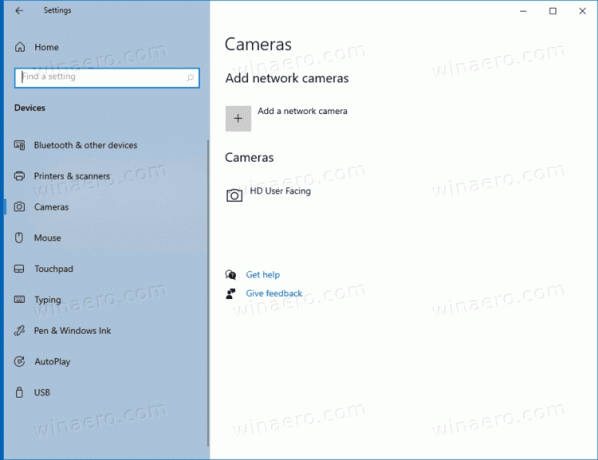
- Pod Fotoaparáty v pravej časti kliknite na fotoaparát, ktorý chcete deaktivovať.
- Klikni na Zakázať tlačidlo.
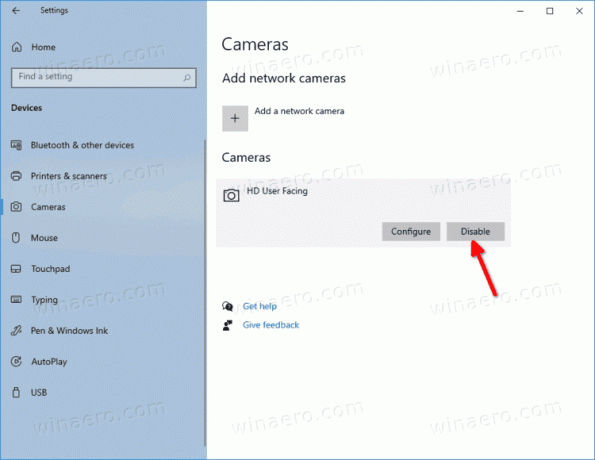
- Kliknite na Áno v potvrdzovacom dialógovom okne.
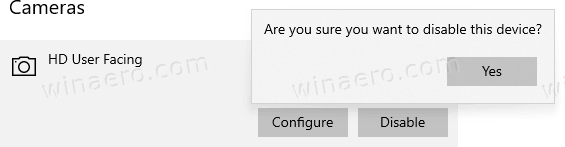
- Vypli ste fotoaparát.
Skončil si. Ide o pohodlný a rýchly spôsob deaktivácie zariadenia Fotoaparát v systéme Windows 10. Ak však používate predchádzajúcu verziu systému Windows 10, ktorá ešte neobsahuje ovládacie prvky na deaktiváciu kamier v Nastaveniach, môžete použiť alternatívnu metódu, ktorá zahŕňa Správcu zariadení.
Vypnite fotoaparát pomocou Správcu zariadení
- Otvor Správca zariadení.
- Nájsť fotoaparát záznam v strome zariadení a rozbaľte ho.
- Kliknite pravým tlačidlom myši na zariadenie fotoaparátu a vyberte Zakázať zariadenie z kontextového menu.
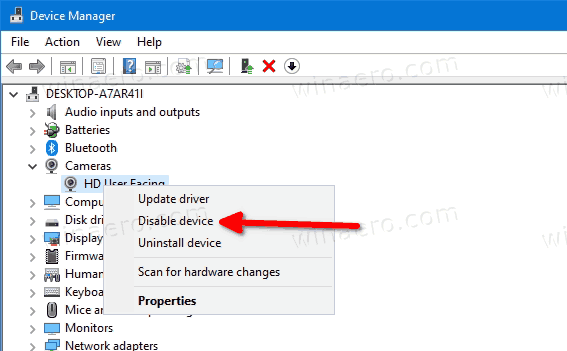
- Kliknite na Áno v potvrdzovacom dialógovom okne.
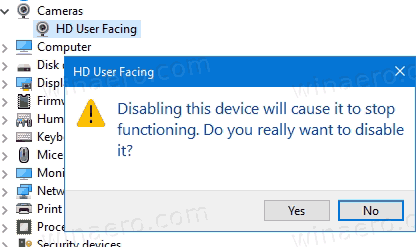
- Úspešne ste deaktivovali fotoaparát.
Nakoniec možno budete chcieť deaktivované zariadenie Fotoaparát znova povoliť. Na to môžete použiť ktorýkoľvek z recenzovaných nástrojov. Nastavenia aj Správca zariadení vám umožnia jednoducho obnoviť funkčnosť fotoaparátu.
Ako povoliť fotoaparát v systéme Windows 10
- Otvor nastavenie aplikácia.
- Prejdite na Zariadenia > Fotoaparáty.
- Pod Fotoaparáty v pravej časti kliknite na zakázanú kameru a vyberte ju.
- Klikni na Povoliť tlačidlo.
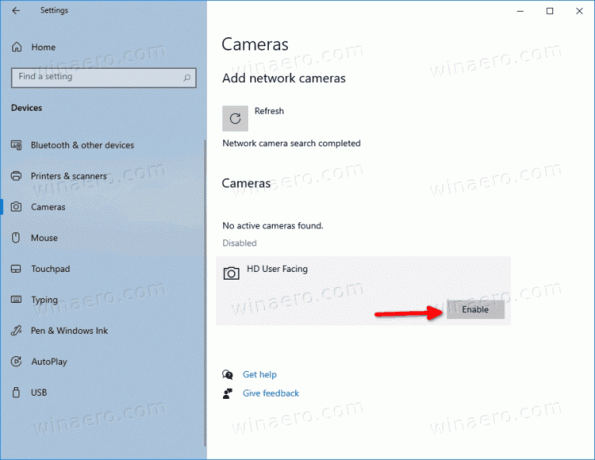
- Windows 10 okamžite aktivuje fotoaparát.
Nakoniec to isté možno vykonať pomocou nástroja Správca zariadení, ktorý by ste mali použiť, ak ho nemáte Povoliť možnosť v Nastaveniach vo vašej verzii Windowsu 10.
Povoľte kameru pomocou Správcu zariadení
- Otvor Správca zariadení.
- Nájsť fotoaparát záznam v strome zariadení a rozbaľte ho.
- Kliknite pravým tlačidlom myši na deaktivované kamerové zariadenie a vyberte Povoliť zariadenie z kontextového menu.
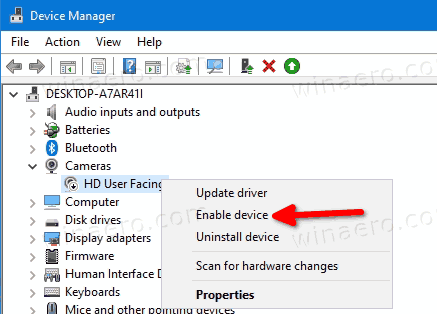
- Úspešne ste znova povolili fotoaparát.
To je všetko.


